यो पोष्टले तपाइँलाई Windows वा Mac चलिरहेको PC मा Pokemon Go डाउनलोड र स्थापना गर्ने प्रक्रियामा मार्गदर्शन गर्नेछ।
लामो प्रतीक्षा अन्ततः समाप्त भयो! वर्षको सबैभन्दा प्रतिक्षित गेम पोकेमोन गो रिलिज भएको छ । तपाईं अब ग्रह पृथ्वीमा भर्खरै आइपुगेका पोकेमोन्सहरू पत्ता लगाउन र क्याप्चर गर्न फिल्डमा उद्यम गर्न सक्नुहुन्छ। खेलले तपाइँको यन्त्रको क्यामेरा र सेन्सरहरू समावेश गर्दछ, तपाइँलाई तपाइँको नजिकैको वरपरमा लक्षित पोकेमोन पत्ता लगाउन अनुमति दिन्छ। एउटै प्रजातिका धेरै पोकेमोनहरू सङ्कलन गर्नाले तपाईंलाई तिनीहरूलाई अझ शक्तिशाली प्राणीहरूमा विकसित गर्ने क्षमता दिनेछ। यस पोष्टमा, हामी गर्नेछौं डोऱ्याउन तपाइँ तपाइँको पीसी मा Pokemon Go स्थापना गर्न को लागी चरणहरु मार्फत।
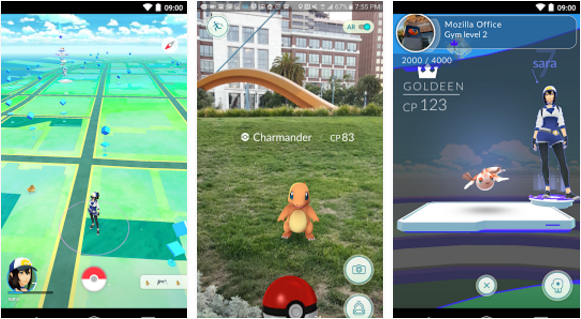
तपाइँको Windows Vista, Windows 7, Windows 8, Windows 8.1, Windows 10 ल्यापटप/डेस्कटप PC वा Macbook Pro, Macbook Air, वा iMac मा पोकेमोन गो प्ले गर्न सम्भव छ। तपाइँलाई तपाइँको कम्प्युटरमा खेल चलाउनको लागि BlueStacks वा Andy जस्ता एन्ड्रोइड इमुलेटर चाहिन्छ। तलको हाम्रो गाइडले तपाइँको PC मा Pokemon Go खेल्न सुरु गर्न आवश्यक चरणहरू प्रदान गर्नेछ। कसरी जान्नको लागि साथमा पछ्याउनुहोस्।
पीसीका लागि पोकेमोन गो डाउनलोड गर्नुहोस् - विन्डोज र म्याक
- डाउनलोड Pokemon Go APK फाइल.
- आफ्नो उपकरणमा Bluestacks डाउनलोड र स्थापना गर्नुहोस्: Bluestacks अफलाइन स्थापनाकर्ता | जरा भएको ब्लूस्ट्याक्स |Bluestacks एप प्लेयर
- Bluestacks स्थापना गरेपछि, डाउनलोड गरिएको Pokemon Go APK फाइलमा डबल-क्लिक गर्नुहोस्।
- Bluestacks ले APK स्थापना गर्नेछ। एक पटक स्थापना भएपछि, Bluestacks खोल्नुहोस् र भर्खरै स्थापित Pokemon Go एप फेला पार्नुहोस्।
- खेल सुरु गर्न, Pokemon Go आइकनमा क्लिक गर्नुहोस् र खेल सुरु गर्न अन-स्क्रिन निर्देशनहरू पालना गर्नुहोस्।
यदि तपाइँ यसको सट्टा एन्डी ओएस प्रयोग गर्न चाहनुहुन्छ भने, तपाइँ निम्न ट्यूटोरियल प्रयोग गरेर पोकेमोन गो स्थापना गर्न सक्नुहुन्छ: "एन्डीसँग म्याक ओएस एक्समा एन्ड्रोइड एपहरू कसरी चलाउने"।
यद्यपि एन्डी ओएस ट्यूटोरियलले विशेष रूपमा म्याक ओएसएक्स प्रयोग गरेर छलफल गर्दछ, उही चरणहरू विन्डोज पीसीमा पनि लागू गर्न सकिन्छ।
तलको टिप्पणी सेक्सनमा लेखेर यस पोस्टको बारेमा प्रश्नहरू सोध्न नहिचकिचाउनुहोस्।






